Un inconvénient : votre PC n'a pas encore beaucoup de kilomètres au compteur. Néanmoins, le disque dur semble se remplir de plus en plus vite et le travail devient de plus en plus fastidieux et lent. Souvent, cela n'est pas dû à un matériel défectueux, mais à des fichiers superflus. Ces déchets de données encombrent votre disque dur et paralysent votre PC.
Dans cet article, nous vous présentons sept façons de supprimer facilement et en toute sécurité les données inutiles. Certaines d'entre eux ne nécessitent que quelques clics pour remettre votre PC en marche et remettre de l'ordre sur votre disque dur.
Qu'est-ce qu'un déchet de données ?
Les programmes, données et fichiers qui vous sont devenus inutiles ou qui n'ont jamais été utiles sont appelés « déchets de données ». Contrairement aux virus et autres logiciels malveillants, les déchets de données ne causent pas activement de dommages. Mais si votre PC ralentit ou si le disque dur se remplit de plus en plus, les déchets de données en sont souvent la cause. Qu'il s'agisse de données temporaires, de programmes inutilisés ou d'une corbeille pleine, il existe de nombreux types de déchets de données.
Les déchets de données comprennent, par exemple :
Les fichiers internet temporaires
Lorsque vous surfez sur internet, votre navigateur crée des fichiers temporaires pour charger les sites web plus rapidement. Cela génère une perte d'espace de stockage et encombre votre disque dur au fil du temps.Les fichiers système temporaires
Votre système d'exploitation stocke temporairement les fichiers pour soulager la charge de la mémoire principale. Ces fichiers temporaires ne sont pas toujours supprimés dès qu'ils ne sont plus nécessaires, mais ils occupent un espace mémoire important.Les fichiers de programmes temporaires
Les fichiers de programmes temporaires fonctionnent de manière très similaire aux fichiers système. Dans ce cas, un programme, par exemple Microsoft Word, stocke temporairement la progression de votre travail. Ces fichiers peuvent également prendre beaucoup d'espace sur votre disque dur au fil du temps.Une corbeille pleine
Les fichiers que vous mettez dans la corbeille ne sont pas automatiquement supprimés. Comme dans la vie réelle, vous devez vider régulièrement la corbeille pour supprimer définitivement des fichiers et nettoyer votre disque dur.Les programmes non utilisés
Les programmes que vous n'utilisez pas non seulement coûtent de l'espace mémoire, mais peuvent également ralentir votre PC, par exemple s'ils sont actifs en arrière-plan.Les fichiers volumineux
Plus le fichier est volumineux, plus il occupe de l'espace de stockage. Les gros fichiers sans usage encombrent votre disque dur.Les fichiers en double
Téléchargements multiples, documents enregistrés à plusieurs reprises — les fichiers en double ne sont pas rares. Ils occupent également un espace précieux sur le SSD ou le disque dur.
Dans de nombreux cas, les déchets de données peuvent être éliminés de manière sûre, rapide et efficace. À l'instar des différents types de déchets, il existe également différentes méthodes pour les éliminer. Dans ce cas, vous n'avez pas besoin de trier les déchets, car tous les fichiers supprimés vont dans la corbeille. Important : vous devez également vider régulièrement la corbeille.
Suppression manuelle des données superflues
Avant de commencer à nettoyer votre disque dur, il est préférable de créer d'abord une sauvegarde. De cette façon, vous pouvez facilement restaurer les données supprimées si le pire se produit.
La suppression manuelle de données inutiles est en principe possible, mais la recherche de fichiers inutilisés dans les dossiers prend beaucoup de temps. Selon toute vraisemblance, vous ne pourrez pas trouver tous les fichiers. Heureusement, les systèmes d'exploitation ou les outils externes facilitent désormais le nettoyage de printemps de votre PC. Voici comment :
Désinstaller les programmes non utilisés
Au fil des ans, une grande variété de programmes sont souvent installés sur un PC utilisé à des fins privées ou professionnelles. Cela occupe de l'espace mémoire et peut ralentir le PC. Par exemple, si les programmes sont actifs en arrière-plan ou s'ils sont lancés automatiquement au démarrage du PC.
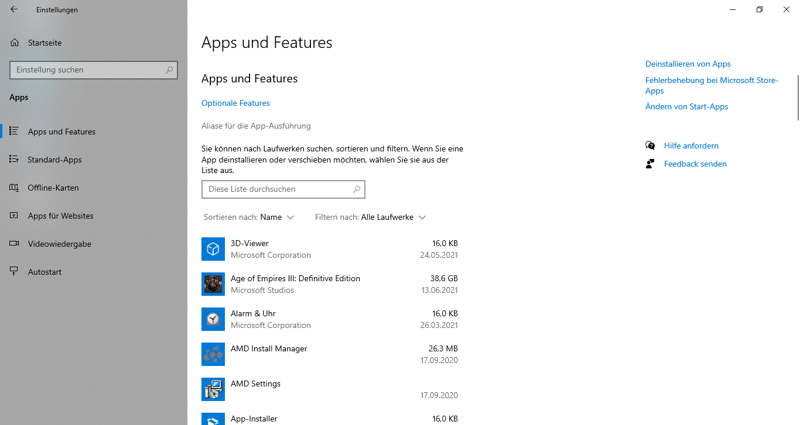
Sous la rubrique Applications et fonctionnalités, vous trouverez une liste de tous les programmes installés dans Windows 10.
La solution à ce problème est assez simple dans la plupart des cas : vous trouverez une liste de tous les programmes installés dans vos paramètres. Avec Windows 10, vous trouverez cette liste dans la rubrique Applications et fonctionnalités. Avec Windows 7 et 8, vous devez chercher la catégorie Programmes, puis l'option Désinstaller les programmes. Vous pouvez rapidement identifier et désinstaller les programmes inutilisés ici.
Supprimer les fichiers temporaires
Les fichiers temporaires sont créés par les programmes ou le système d'exploitation et sont utilisés pour stocker des données pendant une période limitée. Les différentes étapes du travail sont enregistrées temporairement : par exemple, si vous travaillez sur un document Word, vos saisies au clavier sont enregistrées en tant que fichiers temporaires jusqu'à ce que vous enregistriez vous-même le document et créiez un fichier Word. Vous pouvez reconnaître les fichiers temporaires par l'extension .tmp.
La plupart des fichiers temporaires sont automatiquement supprimés dès qu'ils ne sont plus nécessaires. Cependant, certains restent en place et encombrent votre PC au fil du temps. Des outils tels que Windows Disk Cleanup détectent les fichiers .tmp et peuvent les supprimer. Si vous voulez agir vous-même et nettoyer votre disque dur en profondeur, vous pouvez supprimer les fichiers temporaires dans les dossiers C:/Users/x/AppData/Local et C:/Windows/Temp à la main.
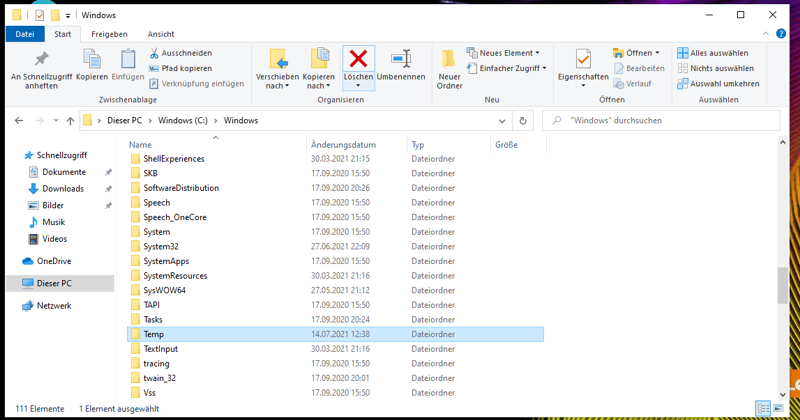
Dans le dossier Temp, vous trouverez des fichiers temporaires et vous pourrez les supprimer.
Supprimer les données du navigateur
Si le navigateur Internet devient de plus en plus lent au fil du temps, cela est souvent dû à une masse de données inutiles stockées. Les cookies, les données du cache et l'historique des URL et des téléchargements sont souvent le frein à l'utilisation du navigateur le plus rapide. La seule chose qui peut aider est une suppression complète des données du navigateur.
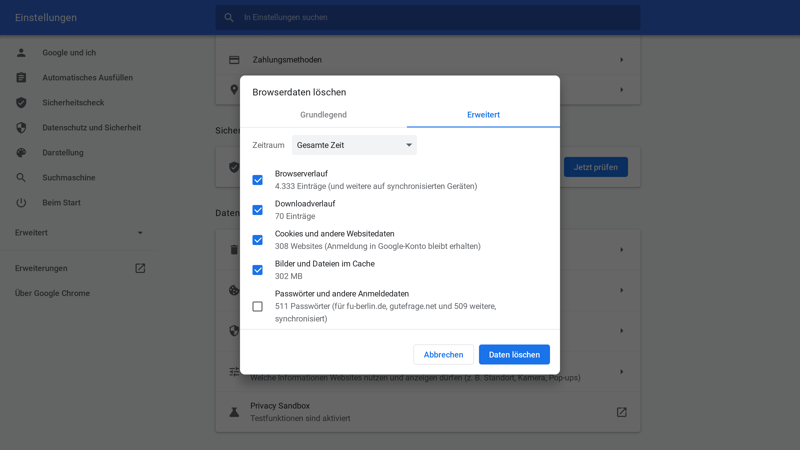
Votre navigateur vous offre la possibilité de supprimer les données indésirables en quelques clics.
Dans la plupart des cas, vous trouverez une option permettant de supprimer le cache, les cookies et l'historique dans les paramètres du navigateur. Dans Google Chrome, cette option s'appelle Supprimer les données du navigateur. Ici, sous Expansion, vous pouvez également voir combien de déchets de données se sont accumulés et vous pouvez sélectionner les données que vous voulez supprimer et dans quelle période.
Utiliser le nettoyage de disque de Windows
Le nettoyage de disque intégré de Windows vous aide à trouver et à supprimer les fichiers dont vous n'avez plus besoin. Avant de commencer le nettoyage, vous devez fermer tous les autres programmes ouverts. Le moyen le plus rapide d'accéder au nettoyage de disque est de le saisir dans la barre de recherche de Windows.
Le nettoyage en lui-même est très simple : sélectionnez d'abord le disque que vous voulez nettoyer, puis les données que vous voulez supprimer. Le nettoyage de disque indique clairement les fichiers qui peuvent être supprimés et l'espace de stockage qu'ils occupent actuellement. Sélectionnez-les et cliquez sur « Nettoyer », Windows fera le reste.
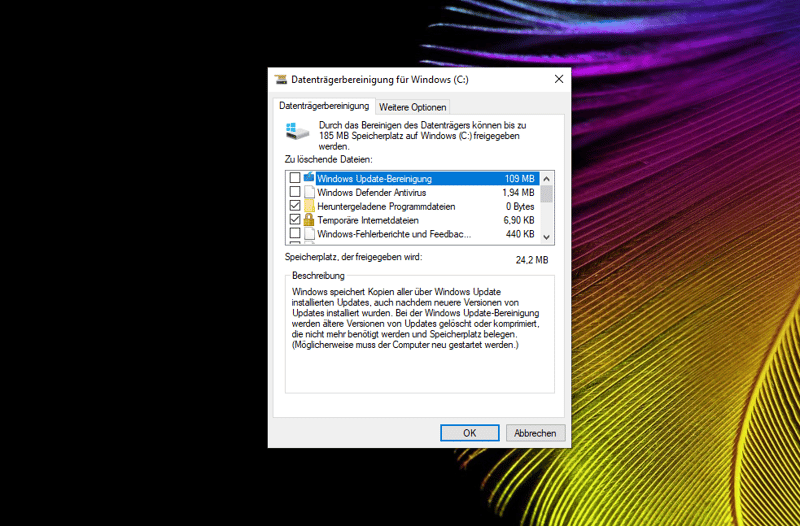
Le nettoyage de disque vous aide à supprimer les données inutiles.
En outre, le nettoyage de disque Windows offre également la possibilité de supprimer les fichiers système qui ne sont plus nécessaires. Pour ce faire, sélectionnez l'option Nettoyer les fichiers système et confirmez en tant qu'administrateur.
Pour les utilisateurs de Windows 10, il existe depuis quelque temps une autre fonctionnalité intéressante : dans les paramètres de la mémoire, vous pouvez autoriser Windows à libérer régulièrement de la place. Les fichiers qui ne sont plus nécessaires, tels que les fichiers temporaires ou le contenu de la corbeille, sont ensuite supprimés du disque dur à intervalles réguliers.
Trouver des fichiers volumineux
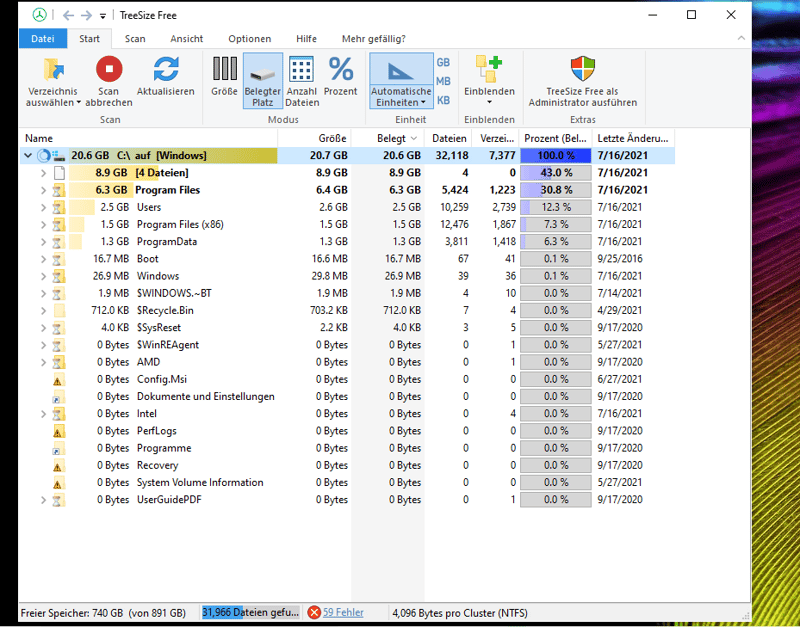
Le programme gratuit TreeSize Free recherche les gros fichiers pour vous.
Les fichiers particulièrement volumineux dont vous n'avez plus besoin occupent un espace sur le disque dur que vous pourriez certainement utiliser pour des données plus importantes. Des outils tels que Treesize Free ou WinDirStat peuvent être utilisés pour trouver rapidement et facilement les fichiers volumineux et supprimer les données indésirables.
Mais veillez à ne pas supprimer les données importantes, notamment celles des dossiers système comme C:\Windows\System32. Dans le pire des cas, cela peut rendre votre PC inutilisable.
Nettoyage du démarrage automatique
Le PC rame au démarrage, même si la technologie est en fait toujours d'actualité ? C'est l'un des problèmes les plus courants et les plus ennuyeux auxquels de nombreux utilisateurs doivent faire face. Souvent, le problème se situe au niveau des programmes qui démarrent automatiquement au démarrage. Les outils et applications installés au fil des ans démarrent également, même si vous n'en avez pas besoin à ce moment-là.
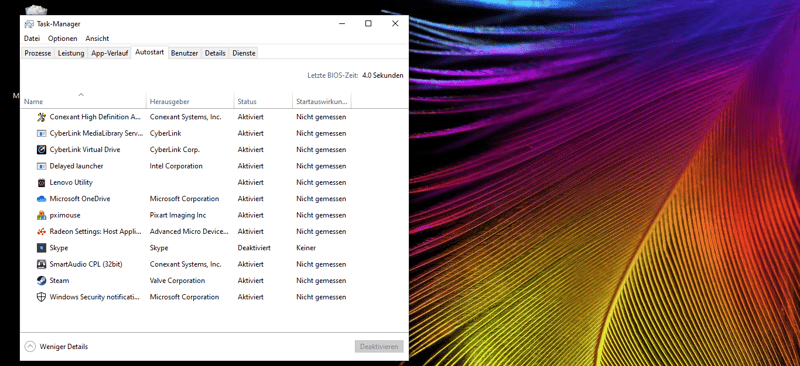
Les programmes de démarrage automatique peuvent être désactivés par un clic droit.
Heureusement, ce problème peut être résolu en quelques clics : ouvrez le gestionnaire des tâches de Windows, activez la vue détaillée, puis sélectionnez l'onglet Démarrage automatique. Vous trouverez ici une vue d'ensemble des programmes qui se lancent automatiquement au démarrage et dans la colonne Effets au démarrage, vous découvrirez également dans quelle mesure le programme influence le démarrage de votre système d'exploitation. Après avoir cliqué avec le bouton droit de la souris sur un programme de démarrage automatique, vous pouvez désactiver le démarrage automatique.
Suppression automatique des données inutiles
Le repérage et la suppression des données indésirables demandent du temps et de la patience, même si certaines fonctions, comme le nettoyage du disque ou la suppression des données temporaires du navigateur, peuvent désormais être effectuées en quelques clics. Pour rendre l'élimination des déchets du disque dur plus agréable et plus rapide, vous pouvez recourir à des outils qui font ce travail pour vous.
L'outil le plus connu pour le nettoyage est CCleaner. Le programme supprime les déchets de données pour les utilisateurs depuis 2006. Il supprime automatiquement de nombreux fichiers temporaires, inutiles ou en double.
En quelques clics, vous pouvez sélectionner dans CCleaner ce qui doit être éliminé :
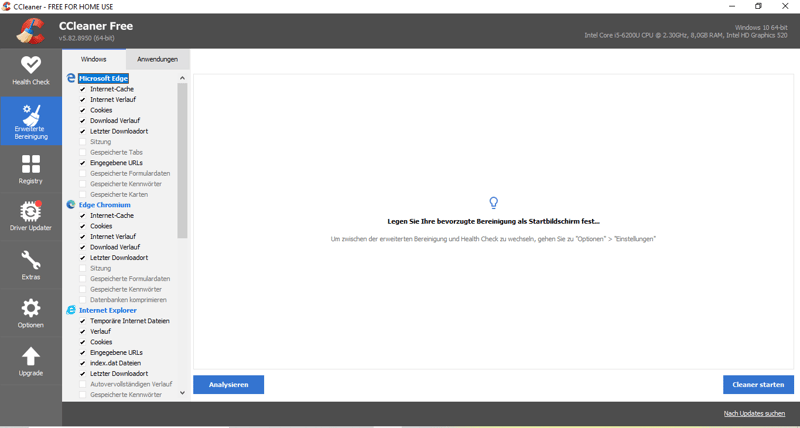
Avec CCleaner, le nettoyage peut être personnalisé ou effectué avec les paramètres par défaut.
Une petite note : CCleaner propose également de nettoyer le registre de Windows. Le registre est la base de données centrale de configuration de Windows. Le nettoyage du registre n'a généralement aucun effet positif sur la vitesse de votre PC et n'est pas recommandé pour les systèmes d'exploitation modernes.
Conclusion
Des données inutiles peuvent s'accumuler sur votre PC au fil du temps. Dans de nombreux cas, les fichiers superflus occupent de l'espace sur le disque dur ou ralentissent l'ensemble de votre appareil. Divers outils et méthodes peuvent être utilisés pour se débarrasser de certains déchets sur votre ordinateur. Les outils de nettoyage automatique tels que CCleaner sont particulièrement minutieux, mais les fonctions intégrées à Windows font également un bon travail.
Il est donc tout à fait logique de nettoyer régulièrement votre PC. Et même si vous ne vous attendez pas à des miracles, parfois, un bon nettoyage de printemps peut donner un nouveau souffle à un appareil déjà un peu dépassé.











